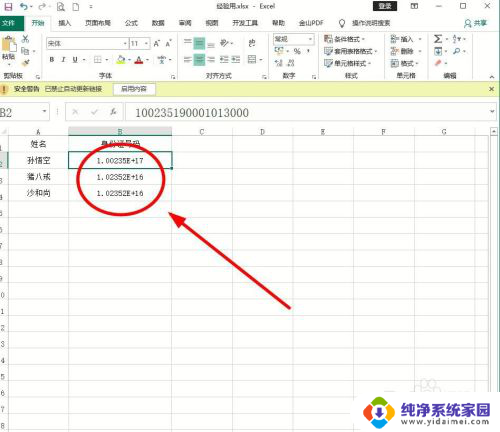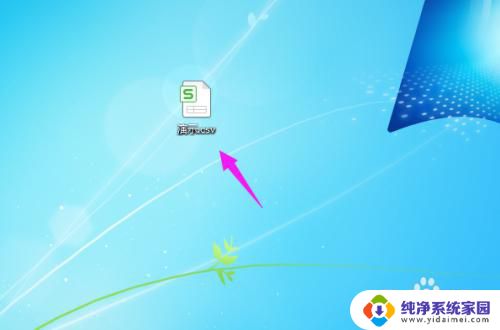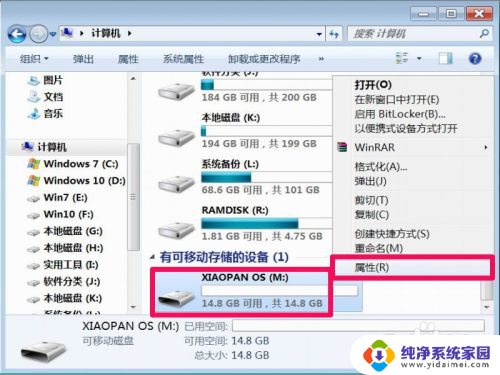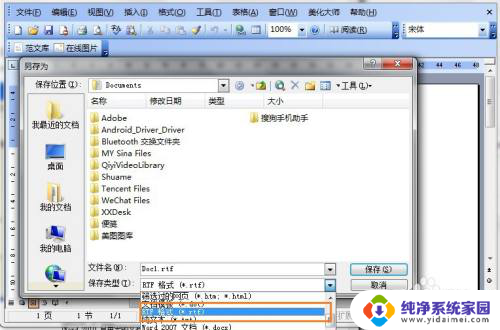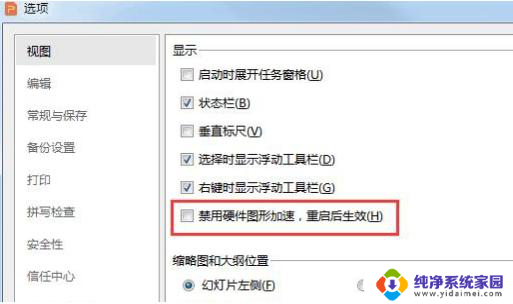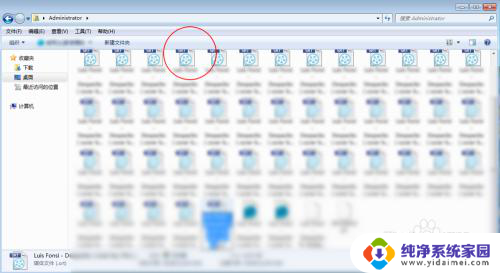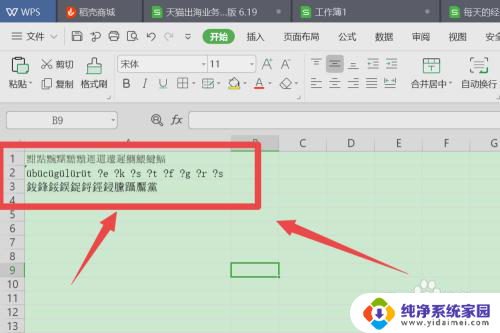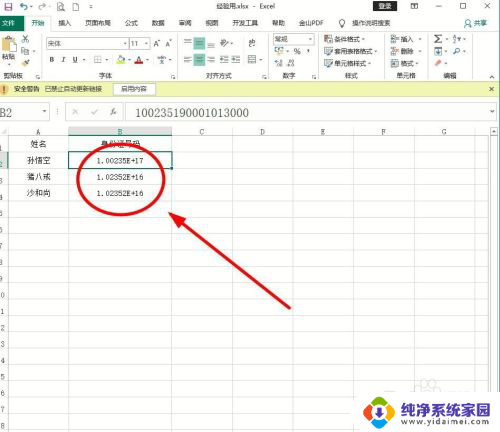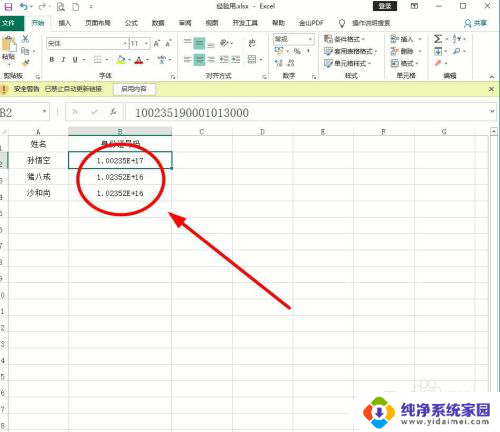autocad乱码的文字怎样解决 AutoCAD字体乱码解决方法
autocad乱码的文字怎样解决,AutoCAD是一款广泛应用于设计和绘图的软件,然而在使用过程中,有时会出现字体乱码的问题,字体乱码不仅会影响工作效率,还可能导致设计图纸的误读和错误。为了解决这一问题,我们需要采取一些方法来确保AutoCAD中的文字显示正常。本文将介绍一些解决AutoCAD字体乱码的方法,帮助读者更好地应对这一问题。
具体方法:
1.下面举例说明:
打开一个CAD图形文件,由于图形文字所带字体没有。CAD就出现“缺少SHX文件”对话框,如图所示:
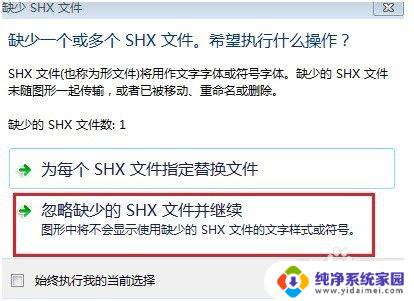
2.点击“忽略缺少的SHX文件并继续”,打开图形1,发现有些文字没有了。

3.打开【格式】│【文字样式】,发现当前文字样式的大字体是“intecad.shx”,在它前面是一个感叹号,说明系统里面没有这个字体。
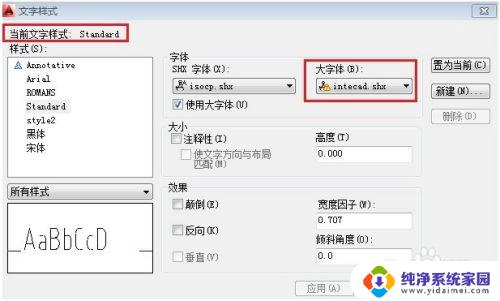
4.这时你可以选择去网上下载这个字体,然后将这个字体复制到AutoCAD安装目录下的”font”文件夹下;现在我们要采用另外一种办法,也就是字体映射的办法。
在CAD菜单中选择“工具”--“选项”--“文件”--“文本编辑器、词典和字体文件名"--"字体映射文件"
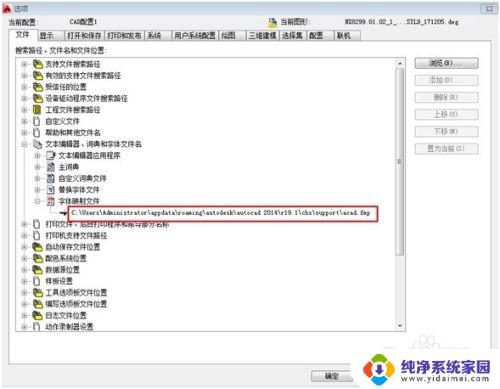
5.记住这个字体映射文件目录,然后在电脑里打开这个字体映射文件“acad.fmp”,并双击打开,输入“intecad;hztxt.shx”,这个就是表示用“hztxt.shx”字体代替“intecad.shx”;保存“acad.fmp”文件后,关闭文件。
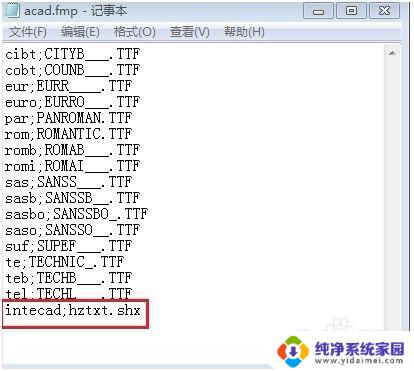
6.关闭CAD,重新启动CAD,并打开刚才那个图形1。

以上就是如何解决AutoCAD乱码问题的全部内容,如果您还有疑问,可以按照本文的方法进行操作,希望这篇文章能帮助到您。